
книги / САПР изделий из композиционных материалов. Моделирование процессов деформирования и разрушения в среде ANSYS
.pdf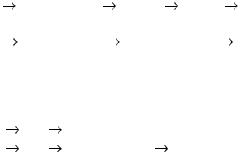
– создать узловую систему координат по известным компонентам (косинусам) направляющего вектора (команда NANG):
Main Menu |
Preprocessor |
Create Nodes |
Rotate Node CS – By |
Vectors, |
|
|
|
Main Menu |
Preprocessor |
Move / Modify |
Rotate Node CS – By |
Vectors. |
|
|
|
Просмотр узловых координатных углов поворота относительно глобальной декартовой системы осуществляется с помощью меню (команда
NLIST): |
|
|
Utility Menu |
List |
Nodes, |
Utility Menu |
List |
Picked Entities Nodes. |
Входные данные, интерпретируемые в узловой системе координат:
–ограничения степеней свободы;
–сосредоточенные силы;
–степени свободы;
–узлы комбинированных элементов;
–другие граничные условия.
Выходные данные, интерпретируемые в узловой системе координат во временном постпроцессоре (POST26):
–результаты расчета в терминах узловых степеней свободы (компоненты вектора перемещений в структурном анализе, компоненты вектора магнитного потока и т.д.);
–узловые усилия;
–узловые реакции.
В основном постпроцессоре (POST1) результаты расчета интерпретируются в терминах системы координат представления результатов, но не в узловой системе координат.
5.7. Элементные системы координат
Каждый элемент имеет собственную систему координат (ESYS), которая определяет ориентацию материальных свойств и интерпретацию результатов (напряжений и деформаций в структурном анализе) для данного элемента. Все элементные системы координат – правые ортогональные системы.
Заданные по умолчанию ориентации для большинства элементных систем координат определяются следующим образом:
121
–линейные элементы обычно ориентируют элементную СК по оси X îò óçëà I ê óçëó J;
–оболочечные (пластинчатые) элементы обычно ориентируют элементную СК по оси X îò èõ óçëà I ê óçëó J, нормаль к поверхности оболочки (ось Z) с положительным направлением, определенным в соответ-
ствии с правым правилом обходом узлов элемента I  J
J  K;
K;
– для двумерных (2-D) и трехмерных (3-D) элементов твердотельного анализа элементная система координат обычно параллельна глобальной декартовой СК.
Многие типы КЭ имеют ключевые параметры (KEYOPTs; команды ET или KEYOPT), позволяющие изменять номер элементной СК. Для поверхностей и тел связать номер элементной СК с предварительно определенной локальной СК можно одним из следующих способов (команда ESYS):
Main Menu  Preprocessor
Preprocessor  Attributes-Define
Attributes-Define Default Attribs, Main Menu
Default Attribs, Main Menu  Preprocessor
Preprocessor  Create
Create  Elements
Elements  Elem Attributes.
Elem Attributes.
Если одновременно элементная СК задана через KEYOPTs и ESYS, последняя команда имеет больший приоритет. Для некоторых конечных элементов определить ориентацию элементной СК можно, вводя угол как вещественную константу (например, вещественная константа THETA для элемента SHELL63).
5.8. Система координат представления результатов
Результатами расчета в структурном анализе являются компоненты вектора перемещений и поворотов (UX, UY, UZ, USUM, ROTX, ROTY, ROTZ, ROTSUM), компоненты тензора напряжений (SX, SY, SZ, SXY, SYZ, SXZ), инварианты тензора напряжений (S1, S2, S3), интенсивность напряжений (SINT), эквивалентные напряжения по Мизесу (SEQV), эквивалентные остаточные напряжения (SEPL), компоненты тензора полных деформаций (EPTOX, EPTOY, …) и т.д. Эти данные сохранены в базе данных и в файле результатов в узловой системе координат (для первичных или узловых данных) или в элементной системе координат. Однако для графического отображения, листингов и вычислений в таблице элементов (команда ETABLE) данные результатов преобразуются в активную систему координат представления результатов, которая является по умолчанию глобальной декартовой системой.
122
Изменить систему координат представления результатов связыванием с другой СК (глобальной или локальной) можно одним из следующих способов (команда RSYS):
Main Menu  General Postproc
General Postproc  Options for Output, Utility Menu
Options for Output, Utility Menu List
List  Results
Results  Options.
Options.
ГЛАВА 6
ОТБОР ОБЪЕКТОВ, КОМПОНЕНТЫ
И АНСАМБЛИ
На различных этапах проектирования и обработки результатов расчета возникает необходимость работы с подмножеством объектов, например: создание контактных пар из подмножества узлов, приложение нагрузки на подмножестве узлов, отображение результатов для отдельного слоя или материала и т.д. Это возможно с помощью операций отбора (селекции) объектов, а также создания на их основе компонентов и ансамблей. Применение операций и функций отбора активирует для дальнейших операций подмножество объектов (ключевых точек, узлов, элементов, линий, поверхностей или объемных тел), не отобранные объекты не удаляются, а становятся недоступными для всех команд, кроме команд отбора.
Активировать объекты можно следующими способами:
Utility Menu  Select
Select  Everything (команда ALLSEL без параметров или ALLSEL, ALL, ALL – активировать все объекты всех типов);
Everything (команда ALLSEL без параметров или ALLSEL, ALL, ALL – активировать все объекты всех типов);
Utility Menu  Select
Select  Everything Below
Everything Below  Selected Areas (команда ASEL, ALL – активировать только все поверхности);
Selected Areas (команда ASEL, ALL – активировать только все поверхности);
Utility Menu  Select
Select  Everything Below
Everything Below  Selected Elements (команда ЕSEL, ALL – активировать только все конечные элементы);
Selected Elements (команда ЕSEL, ALL – активировать только все конечные элементы);
Utility Menu  Select
Select  Everything Below
Everything Below  Selected Lines (команда LSEL, ALL – активировать только все линии);
Selected Lines (команда LSEL, ALL – активировать только все линии);
Utility Menu Select
Select Everything Below
Everything Below Selected Keypoints (команда КSEL, ALL – активировать только все ключевые точки);
Selected Keypoints (команда КSEL, ALL – активировать только все ключевые точки);
Utility Menu Select
Select Everything Below
Everything Below Selected Volumes (команда VSEL, ALL – активировать только все тела); а также команда NSEL, ALL для активации всех узлов.
Selected Volumes (команда VSEL, ALL – активировать только все тела); а также команда NSEL, ALL для активации всех узлов.
124
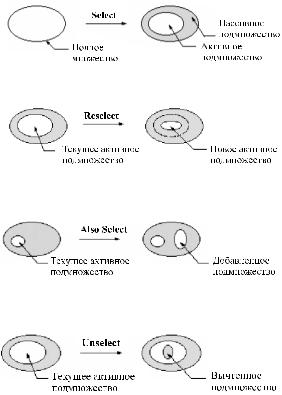
6.1. Функции отбора объектов
Отобрать активное или пассивное подмножество объектов можно, используя одну из семи основных функций выбора, проиллюстрированных ниже в виде диаграмм Венна:
– Select (отобрать, рис. 6.1);
– Reselect (переназначить, рис. 6.2);
–Also Select (отобрать в дополнение к уже отобранным, рис. 6.3);
–Unselect (исключить из списка отобранных, рис. 6.4);
–Select All (отобрать все, рис. 6.5);
–Select None (отменить отбор, рис. 6.6);
–Invert (поменять местами активное и пассивное подмножества, рис. 6.7).
Рис. 6.1. Функция простого отбора
Рис. 6.2. Функция переназначения активного подмножества
Рис. 6.3. Функция добавления активного подмножества
Рис. 6.4. Функция вычитания подмножества
125
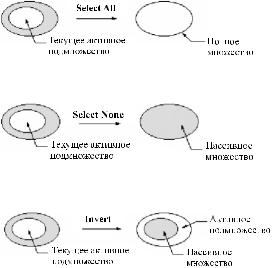
Рис. 6.5. Функция активации полного набора объектов данного типа
Рис. 6.6. Функция деактивации полного набора объектов данного типа
Рис. 6.7. Функция инверсии
6.2. Окно диалога отбора объектов
Окно диалога отбора объектов открывается с помощью меню:
Utility Menu  Select
Select  Entities.
Entities.
В диалоговом окне (рис. 6.8, à) первое поле ввода с выпадающим списком определяет тип объектов для операций отбора (рис. 6.8, á), второе поле ввода с выпадающим списком задает критерий отбора (рис. 6.8, â): по умолчанию, по номеру (номерам) объектов или выделением мышкой (By Num/Pick). Отметим, что вид диалогового окна меняется в зависимости от выбранного критерия (метода) отбора (рис. 6.8, ã).
Одним из методов отбора является пересечение подмножеств объектов разного типа (Attached to) или проекция одного подмножества на другое. Например, на рис. 6, ã представлены методы отбора узлов на подмножестве активных в данный момент элементов (Elements) или подмножестве ключевых точек (Keypoints) или подмножестве отобранных перед этой операцией линий (Lines, all) и т.д. С помощью последовательного диалога можно иерархическим способом получить проекции более двух подмножеств объектов разного типа или одной командой. Например, для активного подмножества поверхностей можно отобрать все
126
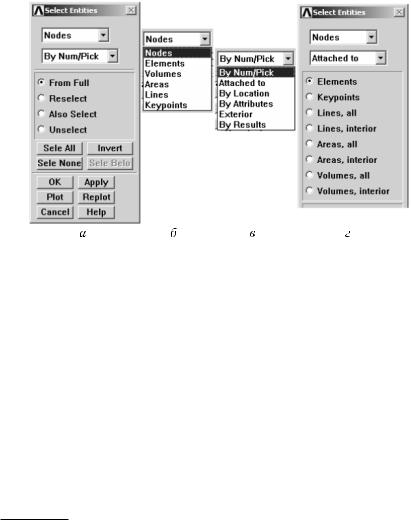
контурные линии этих поверхностей, все ключевые точки на этих линиях, все элементы, связанные с этими поверхностями, линиями и ключе- выми точками, и все узлы, принадлежащие к этим элементам, просто задавая одну команду: ALLSEL, BELOW, AREA.
Рис. 6.8. Окно отбора объектов
Другим методом отбора является селекция объектов по местоположению в пространстве (By Location). При этом в диалоге задается диапазон значений по одной из координат (рис. 6.9, à). Если нужно сделать отбор по двум или трем координатам, сначала сделайте отбор по одной координате, затем по второй, при этом используйте функцию Reselect (переназначение активного подмножества, рис. 6.9, á), аналогично – по третьей координате*.
Следующий способ отбора объектов – по атрибутам (By Attributes). Как правило, он используется в постпроцессоре, например, для того чтобы вывести на экран поля напряжений для элементов со свойствами материала ¹ 2 (Material num). Такая ситуация возникает, когда исследуются неоднородные конструкции, например труба для транспортировки нефтепродуктов (или элементы пульпо-, реагентопроводов и т.д.), внешние (несущие) слои которой изготовлены из стеклопластика (материал ¹ 1), а внутренний (футеро-
* Координаты в операциях отбора задаются только в терминах глобальной декартовой системы координат.
127
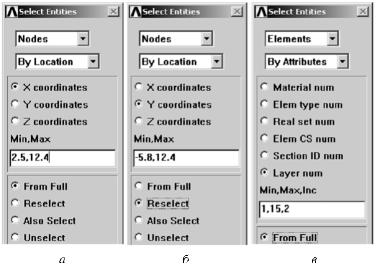
Рис. 6.9. Методы отбора объектов
вочный) слой – из резины (полиуретана или др., материал ¹ 2). Упругие свойства материалов отличаются на несколько порядков и, следовательно, также отличаются уровни напряжений в слоях стеклопластика и резины при условии совместной деформации. Цветовая палитра для отображения уровней напряжений разбита, по умолчанию, на ряд одинаковых диапазонов, поэтому зоны с минимальными и максимальными напряжениями в резиновом слое окрашены одним цветом – цветом уровня, ближайшего к нулевому значению. Поэтому для отображения распределения напряжений в этом слое следует отобрать элементы по номеру материала или (для слоистых оболочечных элементов) по номеру (номерам) слоев (рис. 6.9, â).
Кроме номера материала и номера слоя элемент в качестве атрибутов содержит в данном диалоге: номер типа КЭ (Elem type num), номер вещественной константы (Real set num), номер элементной СК (Elem CS num), номер секции (Section ID num).
6.3.Командный способ
Âтабл. 6.1 приведены основные команды отбора и команды пересече- ния доступных в качестве операций отбора подмножества объектов, которые можно вводить в окне Input или использовать во входных командных
128
файлах и макросах. Правило образования имен команд простое: первая буква означает тип объектов, в командах пересечения последняя буква означает тип объектов, на подмножество которых осуществляется проекция.
|
|
Ò à á ë è ö à 6 . 1 |
|
Команды отбора |
|
|
|
|
Объект |
Основные команды |
Команды пересечения |
Óçëû |
NSEL |
NSLE, NSLK, NSLL, NSLA, NSLV |
Элементы |
ESEL |
ESLN, ESLL, ESLA, ESLV |
Ключевые точки |
KSEL |
KSLN, KSLL |
Постоянные точки |
KSEL, ASEL, LSEL |
Íåò |
Линии |
LSEL |
LSLA, LSLK |
Поверхности |
ASEL |
ASLL, ASLV |
Объемные тела |
VSEL |
VSLA |
Компоненты |
CMSEL |
Íåò |
Примечание. Команды пересечения при проекции объектов конеч- ноэлементной модели (узлы или элементы) на объекты геометрической модели (линии, поверхности и т.д.) имеют силу только в том случае, если объекты конечноэлементной модели были сгенерированы операцией дискретизации твердотельной модели, содержащей связанные объекты геометрической модели. Данные команды недопустимы для сеточных моделей, создаваемых сразу в терминах узлов и элементов или импортированных без топологической связи с геометрическими объектами.
Синтаксис команд подробно описан в справочной документации (ANSYS Documentation, раздел ANSYS Commands Reference). Пример некоторых команд отбора объектов:
LSEL, |
S, |
LOC, ! |
Отобрать линии со средним положением между |
Y, 2,6 |
|
! |
Y = 2 è Y = 6. |
LSEL, |
A, |
LOC, ! |
Добавить линии со средним положе нием между |
Y, 9,10 |
! |
Y = 9 è Y = 10. |
|
NSLL, S, 1 |
! |
Отобрать все узлы на отобранных линиях и им |
|
|
|
! |
принадлежащих ключевых точках. |
ESLN |
|
! Отобрать все элементы, примыкающие |
|
|
|
! к отобранным узлам. |
|
129
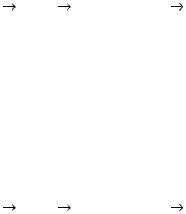
6.4.Компоненты и ансамбли
Âряде случаев (сложная, составная, неоднородная модель, неоднократное использование одних и тех же подмножеств объектов) удобно для частей модели, группы объектов присваивать имена по правилам образования имен переменных в программировании, например: IronCore, STATOR, Steel2, aBcD_, st_5_07 и т.д. Тогда для активации группы объектов для таких операций, как приложение гранич- ных условий, наделение свойствами и атрибутами, графическое отображение, достаточно обращения к поименованной группе.
Группирование объектов может быть выполнено в виде компонентов или ансамблей. Компонент состоит из набора объектов одного типа, например, подмножество узлов. Для создания компонента сначала отберите подмножество объектов любым вышеизложенным способом, затем используйте команду CM или меню:
Utility Menu Select Comp/Assembly Create Component. |
|
Например, можно отобрать все элементы, которые составляют ротор – |
|
часть модели двигателя, и группировать их в компонент: |
|
ESEL,,MAT,,2 |
! Отобрать конечные элементы ротора |
CM,ROTOR,ELEM |
! материал ¹ 2). |
|
! Определить компонент ROTOR, используя все |
|
! отобранные конечные элементы. |
Ансамбль может состоять из любого числа компонентов и других ансамблей, т.е. содержать объекты разного типа. Для создания ансамбля используйте команду CMGRP или меню:
Utility Menu |
Select Comp/Assembly Create Assembly. |
|
Например, |
âû |
можете группировать компоненты ROTOR |
и WINDINGS, оба из которых должны быть предварительно определе- |
||
ны, в ансамбль ROTORASM: |
||
NSEL,... |
|
! Отобрать узлы и соответствующие им элементы, |
ESLN |
|
! составляющие WINDINGS (вентилятор). |
CM,WINDINGS,ELEM |
! Определить компонент WINDINGS в терминах |
|
CMGRP,ROTORASM, |
! активных элементов. |
|
WINDINGS,ROTOR |
! Определить ансамбль ROTORASM. |
|
130
